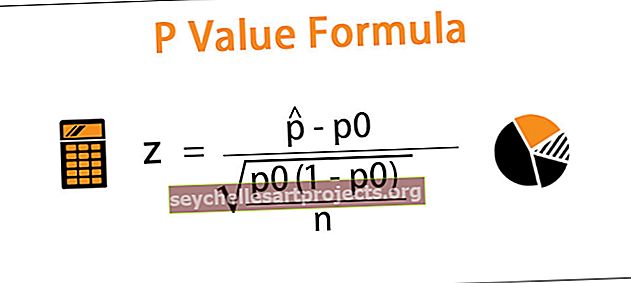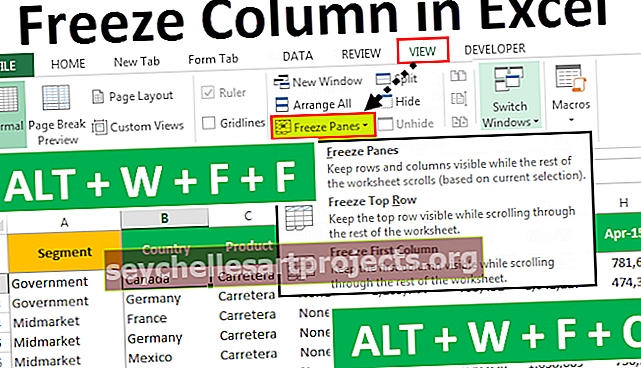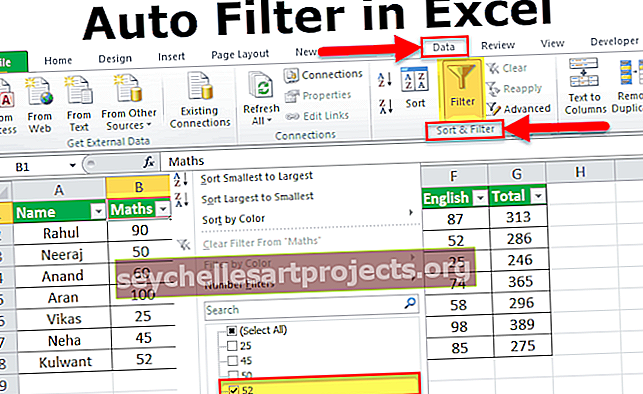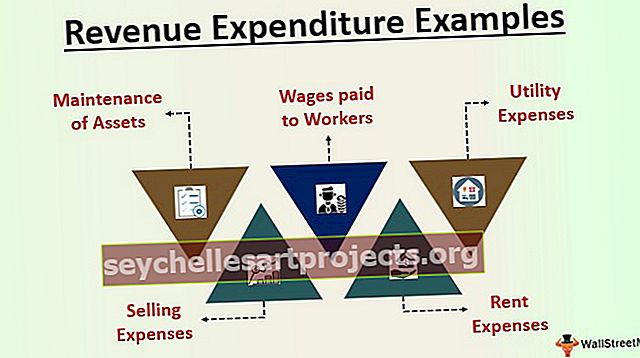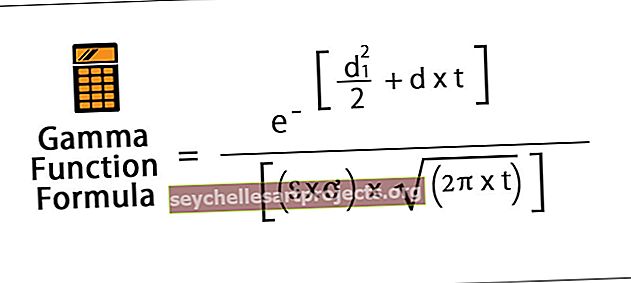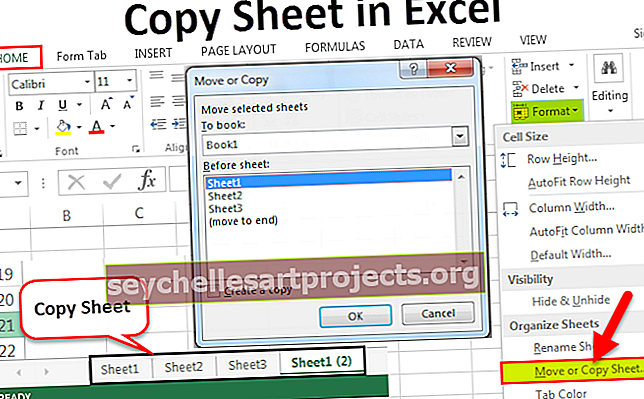كيفية إظهار أوراق مفردة ومتعددة في إكسيل؟
طرق مختلفة لإظهار أوراق Excel
إن إخفاء ورقة Excel المفردة أمر سهل مثل إخفائها. ولكن كمتعلم جديد ، من المهم معرفة العملية. يمكننا إظهار الورقة بعدة طرق سنعرض كل منها الآن في هذه المقالة.
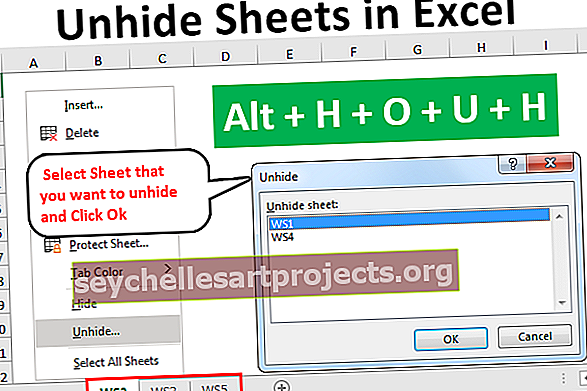
هناك طرق مختلفة يمكنك من خلالها إظهار ورقة Excel واحدة.
يمكنك تنزيل قالب Excel هذا Unhide Sheets من هنا - Unhide Sheets Excel Templateالطريقة رقم 1 - استخدام النقر بزر الماوس الأيمن
- الخطوة 1: لإظهار الورقة ، نحتاج إلى النقر بزر الماوس الأيمن فوق أي من علامات تبويب ورقة العمل.

- الخطوة 2: بمجرد النقر بزر الماوس الأيمن ، يمكنك رؤية الخيارات أدناه.

- الخطوة 3: في هذه الخيارات حدد خيار "إظهار" وسترى قائمة بجميع أوراق العمل المخفية.

- الخطوة 4: حدد ورقة العمل التي تريد إظهارها وانقر فوق "موافق" ، ستظهر الورقة المحددة.

- الخطوة 5: الآن يمكنني رؤية ورقة العمل المسماة "WS1" في علامة تبويب الورقة الخاصة بي.

الطريقة الثانية
هذه الطريقة مملة أكثر من الطريقة المذكورة أعلاه ولكنها دائمًا خيار جيد لمعرفة التقنيات المختلفة.
- الخطوة 1: لإظهار ورقة Excel المفردة ، انتقل إلى الصفحة الرئيسية> تنسيق> إخفاء وإظهار> إظهار الورقة

- الخطوة 2: عند النقر فوق هذا الخيار كما هو موضح في الصورة أعلاه ، يمكننا رؤية النافذة أدناه.

كالعادة ، حدد ورقة العمل التي تريد إظهارها وانقر فوق "موافق" ، ستظهر الورقة المحددة.
الطريقة رقم 3
الآن يأتي أكثر كفاءة باستخدام مفتاح اختصار Excel. نعم ، يمكننا إظهار الورقة باستخدام مفتاح الاختصار.
- الخطوة 1: فقط اضغط على ALT + H + O + U + H لفتح مربع إظهار الورقة.

- الخطوة 2: هذا سيفتح النافذة أدناه.

كالعادة ، حدد ورقة العمل التي تريد إظهارها وانقر فوق "موافق" ، ستظهر الورقة المحددة.
الطريقة رقم 4 - إظهار أوراق متعددة
يمكن لـ Unhide window فقط إظهار الأوراق الفردية في كل مرة ، ولكن تخيل أنه يتعين عليك إظهار 10 أوراق ، ثم تكرار نفس مجموعة المهام لمدة 10 مرات أمر محبط. فكيف نظهر كل أوراق العمل مرة واحدة ؟؟
يمكننا إظهار جميع الأوراق عن طريق كتابة كود VBA في Excel ، فيما يلي الكود لإظهار جميع أوراق العمل المخفية في المصنف.
رمز:
Sub Unhide_All_Worksheets () Dim WSht كأوراق عمل لكل WSht في ActiveWorkbook.Worksheets WSht.Visible = xlSheetVisible التالي WSht End Sub

- لقد استخدمت حلقة For Every في vba لإظهار ورقة العمل. ما عليك فعله هو نسخ الكود أعلاه والذهاب إلى ورقة العمل الخاصة بك ، ثم الضغط على ALT + F11 لفتح محرر Visual Basic.

- أدخل الآن وحدة نمطية جديدة تحت خيار INSERT.

- في الوحدة الجديدة الصق الكود المنسوخ.

- الآن قم بتشغيل هذا الكود وسوف يظهر كل أوراق العمل المخفية في المصنف.

الطريقة رقم 5 - إظهار جميع أوراق العمل باستثناء ورقة عمل معينة
هناك مواقف نحتاج فيها إلى إظهار جميع أوراق العمل باستثناء ورقة العمل المحددة ، وفي مثل هذه الحالات يمكننا أيضًا استخدام VBA Coding. افترض أنك تريد إظهار جميع أوراق العمل باستثناء ورقة العمل المسماة "Workings".
الكود أدناه سيفعل الشيء نفسه.
رمز:
Sub Unhide_All_Except_One () Dim WSht كأوراق عمل لكل WSht في ActiveWorkbook.Worksheets If WSht.Name "Workings" ثم WSht.Visible = xlSheetVisible End If التالي WSht End Sub

الآن قم بتشغيل هذا الرمز وسيظهر جميع أوراق العمل باستثناء تلك المسماة "Workings"
يمكنك تغيير اسم ورقة العمل من "العمل" إلى اسم ورقة العمل الخاصة بك.
الطريقة رقم 6 - إظهار ورقة Excel محددة فقط
وبالمثل ، إذا كنت تريد إظهار ورقة Excel محددة فقط ، فيمكن لـ VBA القيام بذلك أيضًا. على سبيل المثال ، إذا كنت تريد إظهار ورقة العمل المسماة "Workings" فقط ، فيمكننا استخدام هذا الرمز.
رمز:
Sub Unhide_One_Sheet () Dim WSht كأوراق عمل لكل WSht في ActiveWorkbook.Worksheets If WSht.Name = "Workings" ثم WSht.Visible = xlSheetVisible End If التالي WSht End Sub